重裝完系統,有時盤符會錯亂,D盤變成了F,F變成了E,可以通過手動更改的方法,自己定義盤符。那麼win10怎麼更改盤符?下面小編就為大家介紹更改分區名稱方法,來看看吧!
步驟
右鍵左面左下角串口圖標,然後在彈出的列表點磁盤管理
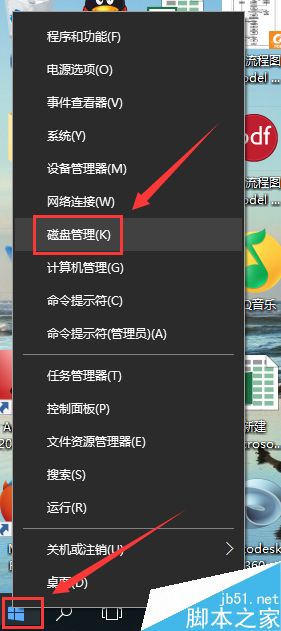
找到要更改的分區,鼠標右鍵
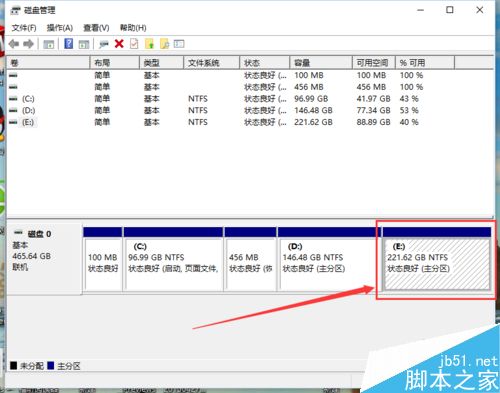
點圖示部分
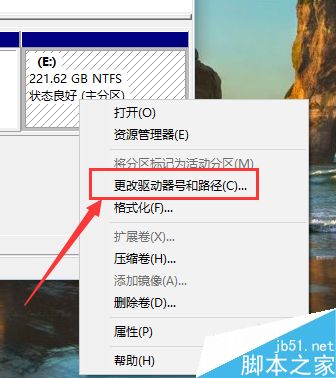
點更改
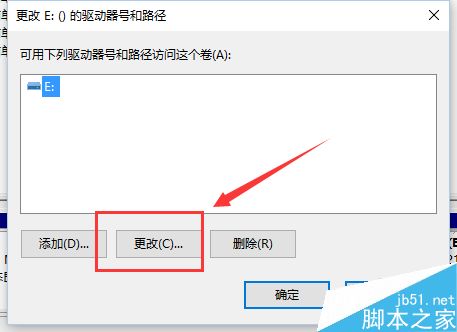
改成想要的名稱,如果列表裡沒有,可能是別的分區用了這個號,需要先找到那個,改成別的,再將這個改了
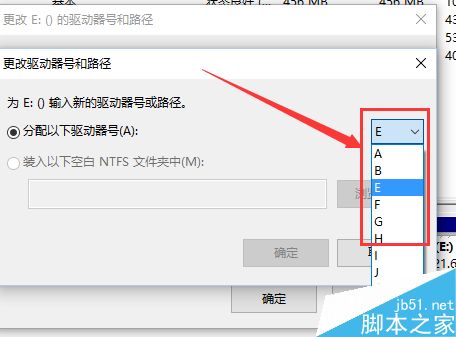
確定所選名稱
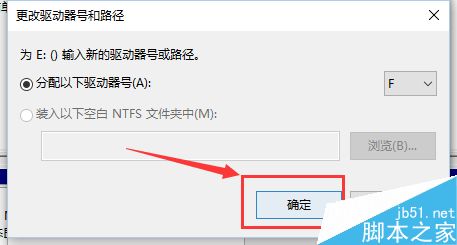
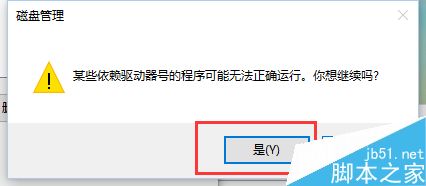
注意事項
謹慎操作磁盤管理,不要格式化硬盤,否則資料就沒有了。
以上就是win10怎麼更改盤符方法介紹,操作很簡單的,大家學會了嗎?希望這篇文章能對大家有所幫助!
相關閱讀:
Win10系統怎麼更改盤符來彰顯自己的個性
win10下插入U盤連接上電腦但不顯示盤符該怎麼辦?
Win10系統不能顯示移動硬盤盤符怎麼解決?